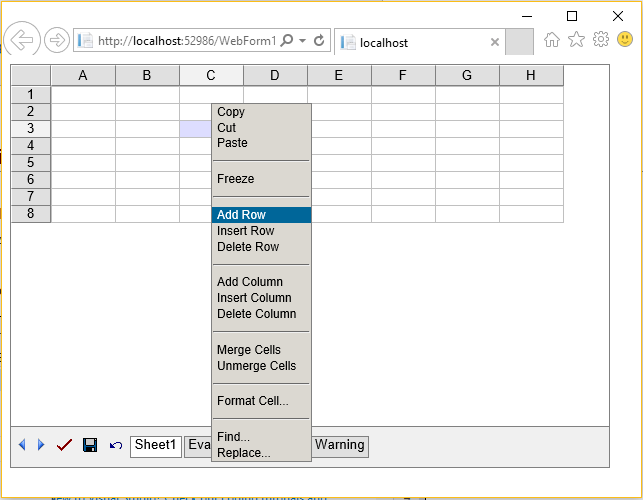أضف GridWeb إلى نموذج الويب
إنشاء واستخدام Aspose.Cells.GridWeb Control
الخطوة 1: إنشاء مشروع تطبيق ويب
أولاً ، قم بإنشاء مشروع تطبيق ويب لاستخدام عنصر التحكم Aspose.Cells.GridWeb:
- افتح Visual Studio.
- منملف القائمة ، حددجديد تليهامشروع.
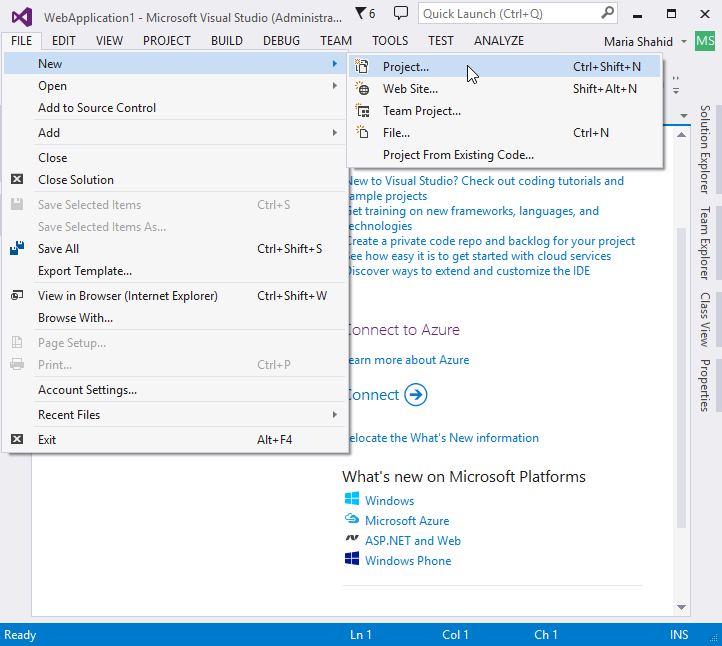
يظهر مربع حوار مشروع جديد.
- يختارتطبيق ويب ASP.NET للغة المطلوبة.
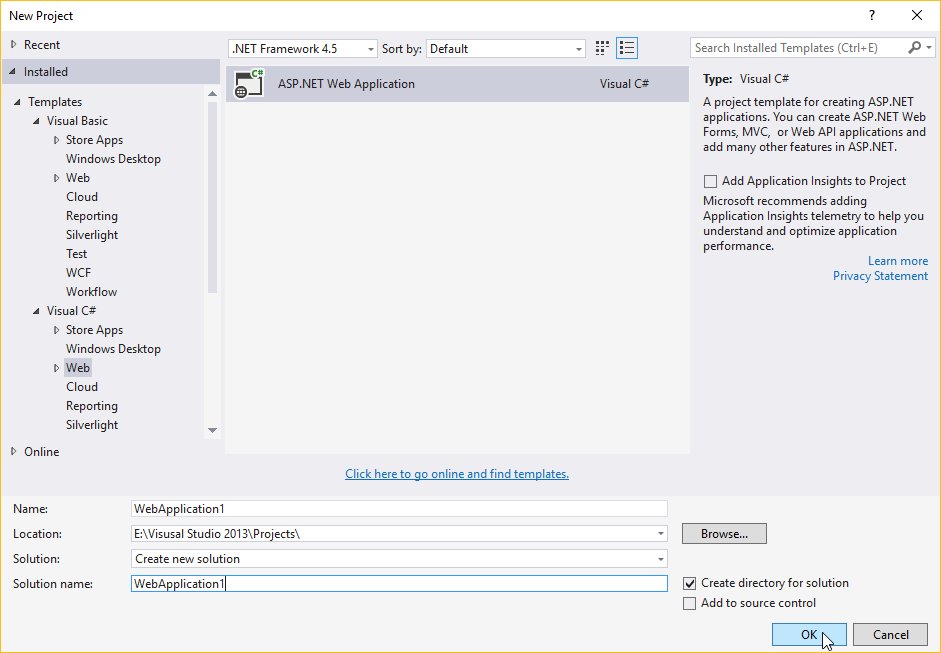
- يختارنماذج الويب قالب.
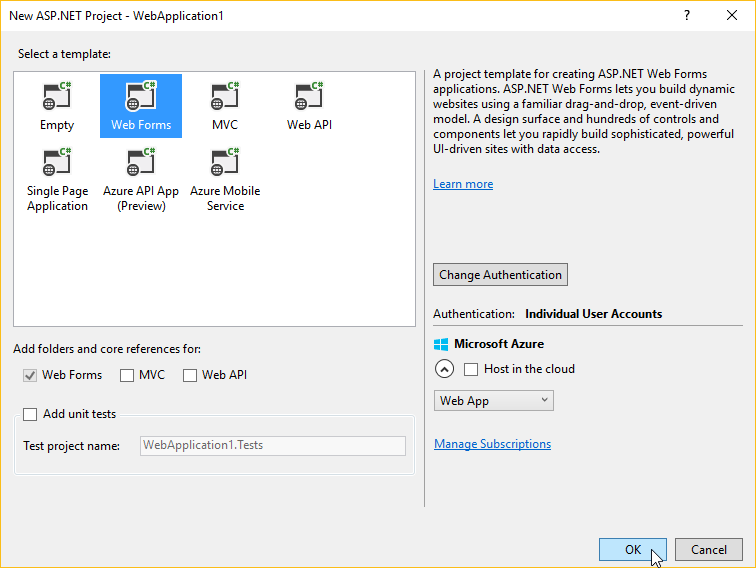
- أضف نموذج ويب جديدًا إلى المشروع.
الخطوة 2: تضمين عنصر التحكم في نموذج الويب
قم بسحب وإسقاط عنصر التحكم Aspose.Cells.GridWeb من مربع أدوات Visual Studio إلى نموذج الويب.
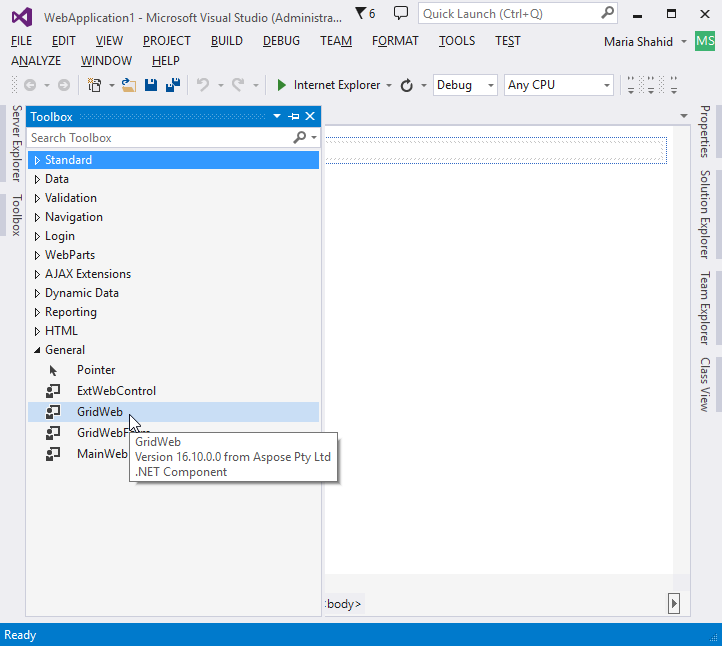
عند إضافة عنصر التحكم إلى النموذج ، يتم تقديمه على النحو التالي:
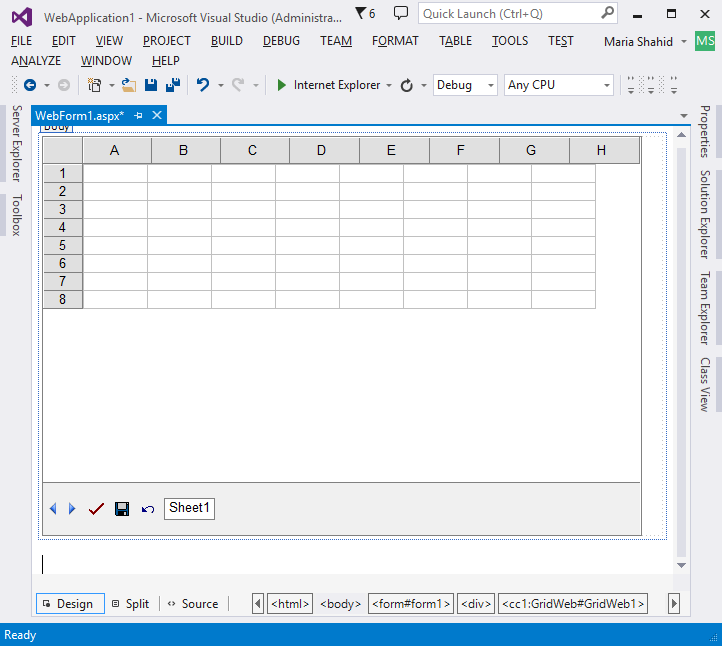
الخطوة 3: التحكم في تغيير الحجم
يتم تقديم النموذج بالحجم الافتراضي. اضبط الحجم عن طريق سحب الحدود أو الزوايا.
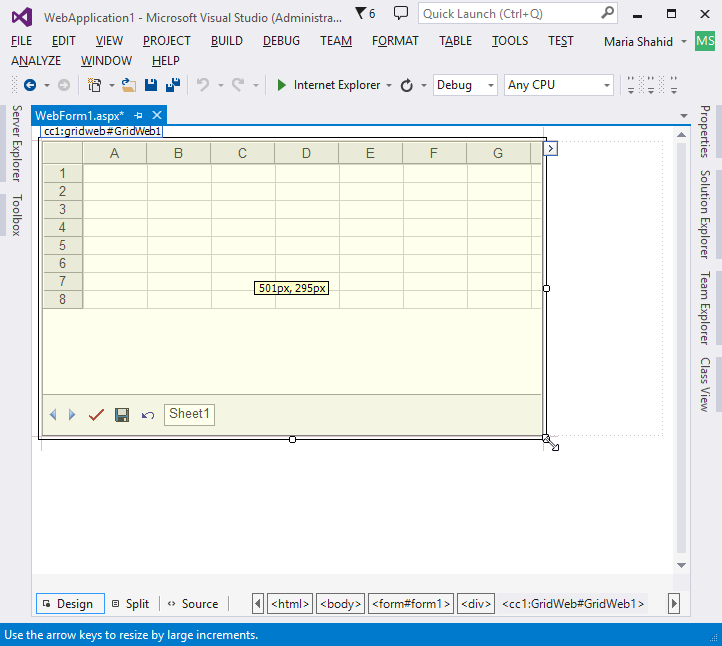
الخطوة 4: ضبط خصائص التحكم
Aspose.Cells. يمكن أيضًا تكوين التحكم في شبكة الويب باستخدام خصائص متنوعة.
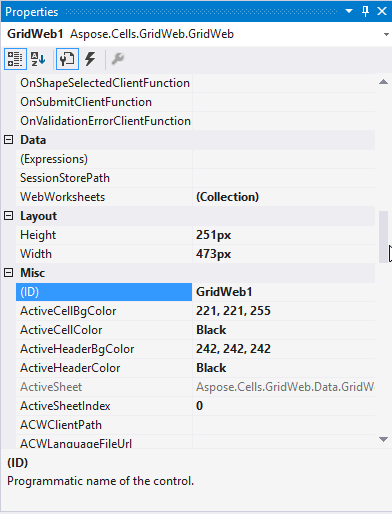
من الممكن ضبط العديد من خصائص عنصر التحكم باستخدام مربع حوار الخصائص. تشمل الخصائص الأساسية الطول والعرض واللون والأنماط المرئية. تتضمن الخصائص المتقدمة وضع التحرير ووضع الجلسة ووضع النقر المزدوج. علاوة على ذلك ، من الممكن تعيين معالجات أحداث مخصصة في مربع حوار الخصائص.
هناك أيضًا بعض أدوات التكوين الإضافية لـ Aspose.Cells.GridWeb التي يمكن رؤيتها في الجزء السفلي من مربع حوار الخصائص كارتباطات تشعبية ، أو انقر بزر الماوس الأيمن فوق عنصر التحكم GridWeb للعثور عليها. تتضمن أدوات التكوين هذه:
- أزرار الأوامر المخصصة
أزرار الأوامر المخصصة
لفتح محرر أزرار الأوامر المخصصة: انقر بزر الماوس الأيمن فوق عنصر التحكم GridWeb وحددأزرار الأوامر المخصصة.
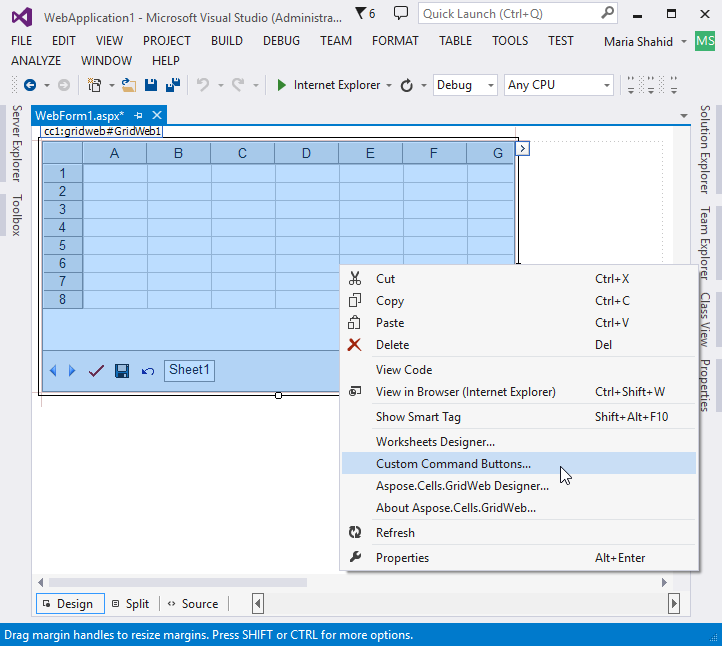
تم عرض مربع حوار محرر مجموعة CustomCommandButton.
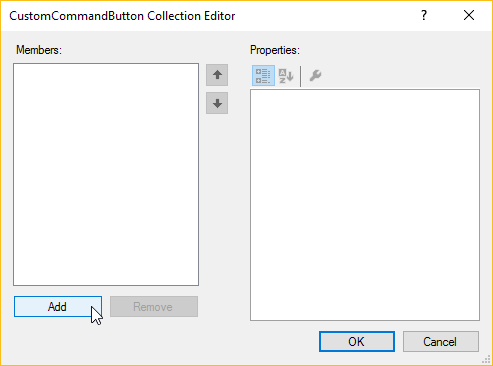
يتيح مربع الحوار للمطورين إضافة وإزالة أزرار الأوامر المخصصة في عنصر تحكم GridWeb.
الأهمية
يوفر Aspose.Cells.GridWeb أيضًا ملفات الموارد الخاصة به مع عنصر التحكم. إن “ACW_client “هو مجلد (@ دليل التثبيت الخاص بك) يحتوي على ملفات و Aspose.Cells.GridWeb يستخدم هذا المجلد لإدارة تكوينه الداخلي ووظائفه الأخرى ، ويحتوي على ملفات نصية وملفات صور وملفات أخرى لتحديد سلوك GridWeb وتعيين عمليات أخرى. يتم استخدام ملف config لإدارة موارد العميل المضمنة (الصور والنصوص وما إلى ذلك). علاوة على ذلك ، عندما تحتاج إلى نشر تطبيق الويب الذي يحتوي على تحكم GridWeb ، يمكنك أيضًا نسخ “acw_client “إلى مجلد المشروع الخاص بك على الأقل لم يتمكن تطبيق الويب الخاص بك (المنشور عبر الخادم) من العثور عليه. يمكنك دائمًا تحديد مجلد الموارد عن طريق إضافة سطور التعليمات البرمجية التالية إلى قسم التكوين (على سبيل المثال في ملف web.config في مشروع VS.NET):
|
|---|
الخطوة الخامسة: تشغيل تطبيق الويب
قم بتشغيل التطبيق بالضغط على Ctrl + F5 أو النقر فوق ملفبداية زر.
عند تشغيل التطبيق في مستعرض ، يتم عرض صفحة WebForm1.aspx ، التي تحتوي الآن على عنصر تحكم Aspose.Cells.GridWeb فارغ. أضف قيمًا إلى الخلايا بالنقر فوقها. من الممكن أيضًا تنفيذ مهام أخرى مثل تغيير ارتفاع الصف أو عرض العمود أو نسخ (Ctrl + C) أو قص (Ctrl + X) بيانات الخلية إلى الحافظة ولصق (Ctrl + V) البيانات إلى الخلية . لإجراء المزيد من العمليات ، انقر بزر الماوس الأيمن فوق عنصر التحكم لرؤية قائمة كاملة بالخيارات.
قائمة السياق للتحكم GridWeb